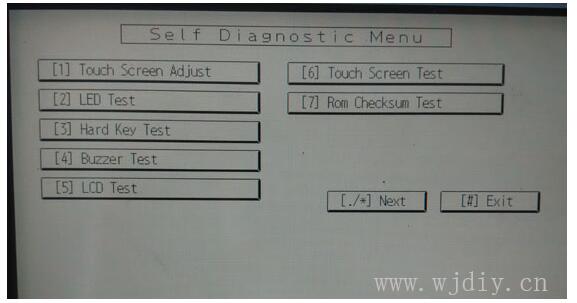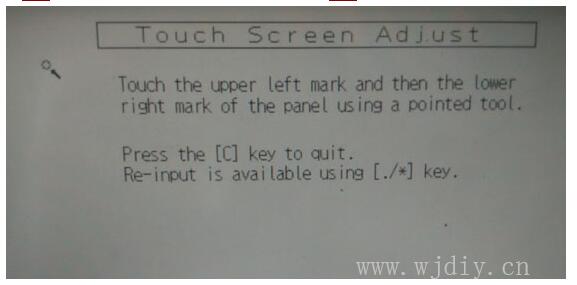转载请注明出处: 网际网
理光打印机触摸屏校准指令RICOH复印机触摸屏校准方法:
复印机的触摸屏在使用的过程中,随着时间的推移可能会发现位置错位的现象。导致于用户无法正常使用触摸屏或是需要
点击附近位置才能使用。这种情况下,我们就需要对打印机的屏幕进行校准。
以下理光复印机屏幕校准方法适合于所有理光型号复印机(带触摸屏的机器),包括所有彩机和黑白机。进入复印机屏幕
校准模式的方法和步骤如下:
1:先按黄色(清除键)+ 1993(四个数字键)+ 红色(停止键)5次。以上按键要连续性操作,中间不可中断。就可以进
屏幕校准模式,如下图:
理光打印机触摸屏校准指令RICOH复印机触摸屏校准方法(图1)
第一项:就是屏幕校准,按下数字“1”+“#”键以后,就直接进入校准。如下图:理光打印机触摸屏校准指令RICOH复印机触摸屏校准方法(图2)
2:用手点击上图左上方圆圈加箭的位置,然后在点击右下方圆圈加箭的位置,屏幕的校准就算完成。按下“#”键之后退出校准模式就好了。
一般来说,这样校准就可以用了,如果您在校准过程中无法校准那很可能就是屏幕已经失效,这时就需要更换面板或是屏幕
才可以修复这类问题。不行只能更换触摸屏。
文章发布于: 2021-06-19 03:10:54
您可能对以下文章感兴趣
发表评论
取消回复